桌面文件不见了怎么恢复

很多用户在工作时通常会在桌面存放比较重要和使用比较频繁的文件,如果这些桌面文件不见了怎么恢复?如果说用户将其删除到了回收站,此时可以直接从回收站还原。如果是彻底删除,此时可以借助万兴恢复专家恢复这些文件。下面将使用万兴恢复专家软件恢复桌面文件的方法和具体操作步骤,向大家进行介绍。
用万兴恢复专家恢复桌面不见了的文件
万兴恢复专家是一款专门的恢复软件,可以恢复的文件类型多达550多种,在为用户提供恢复功能的过程中,用户既可以选择全方位扫描,也可以选择深度扫描,不同的扫描方式,所能扫描出的文件数量是不一样的。如果是用户意外删除桌面上的文件,可以使用以下步骤来恢复。
1、安装并运行软件。在万兴官方网站上下载万兴恢复专家软件,完成安装后,运行该软件。

2、选择电脑桌面文件夹。进入万兴恢复专家软件后,先在软件左侧选择磁盘驱动及路径,然后在右侧选择c盘,接着按路径选择Users\YourUserName\Desktop文件夹。

3、扫描文件夹。在完成桌面文件夹选择后,接下来点击扫描按键。此时软件会全方位对该文件夹进行扫描。在扫描的过程中,会结合扫描的实际情况显示删除的桌面文件。

4、待恢复文件选择。在扫描结果中,我们可以看到不同类型、不同时间删除的桌面文件,软件为用户提供了类型、时间、位置等选项,用户可以结合实际删除的时间,选择待恢复的桌面文件。

5、深度扫描。如果全方位扫描并没有找到需要恢复的文件,此时用户可以选择深度扫描。
6、恢复保存文件。在扫描结束后,用户可以预览文件确定是需要恢复的文件后,选择在文件下方的保存按键,此时软件就会按用户选择的路径保存这些文件了。
桌面图标不见了的恢复方式
如果进入电脑桌面后发现原有的系统图标不见了,此时用户可以按照以下方式恢复这些电脑图标。
1、进入桌面图标设置。在桌面的空白处单击鼠标右键,选择个性化,然后在打开的窗口中选择主题,接着在主题窗口中选择桌面图标设置。
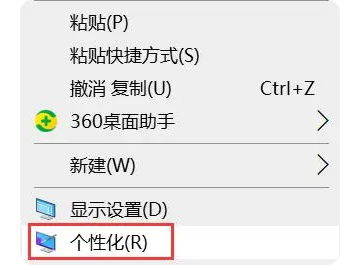
2、选择需要显示的桌面图标。在桌面图标设置中,我们可以查看哪些电脑桌面图标并没有勾选。如果用户想要显示某一个桌面图标,此时只需要勾选该桌面图标就可以了。
3、如果是安装的程序图标在桌面上消失不见,此时可以找到该程序在电脑中的安装文件夹,鼠标右键点击该启动程序,在弹出的菜单中选择发送到桌面快捷方式。
看了上面的介绍,相信大家已经了解桌面文件不见了怎么恢复的方法,如果是意外删除的文件,可以选择通过万兴恢复专家来恢复;如果是桌面图标或软件图标,可以在桌面图标设置中恢复,或者重新设置程序桌面快捷方式。
